Dodaj swoją firmę do Apple maps

Dziś dowiesz się jak dodać swój biznes do Apple maps, na wypadek gdyby twoi potencjalni klienci byli użytkownikami Iphone’ów, po tym jak wejdą na twój profil WhatsApp dla firm, mogą zobaczyć lokalizację twojej firmy i upewnić się że ona w ogóle istnieje.
Aby dodać swoją firmę do Iphone Apple maps wykonaj następujące kroki.
Krok 1
Przejdź do Apple maps connect i zaloguj się używając swojego Apple ID, tego samego konta którego normalnie używasz np. do iTunes… Jeśli nie masz konta Apple, najlepiej je utworzyć, nie ma drogi na skróty.

Krok 2
Poszukaj swojej firmy, najczęściej jeśli jesteś właścicielem małego biznesu, nie znajdziesz go tam, ponieważ nikt go nie dodał. Jeśli jest on już widoczny przejmij go, klikając na „więcej informacji” oraz „przejmij tę firmę”. W większości przypadków będziesz musiał ręcznie wprowadzić dane firmy
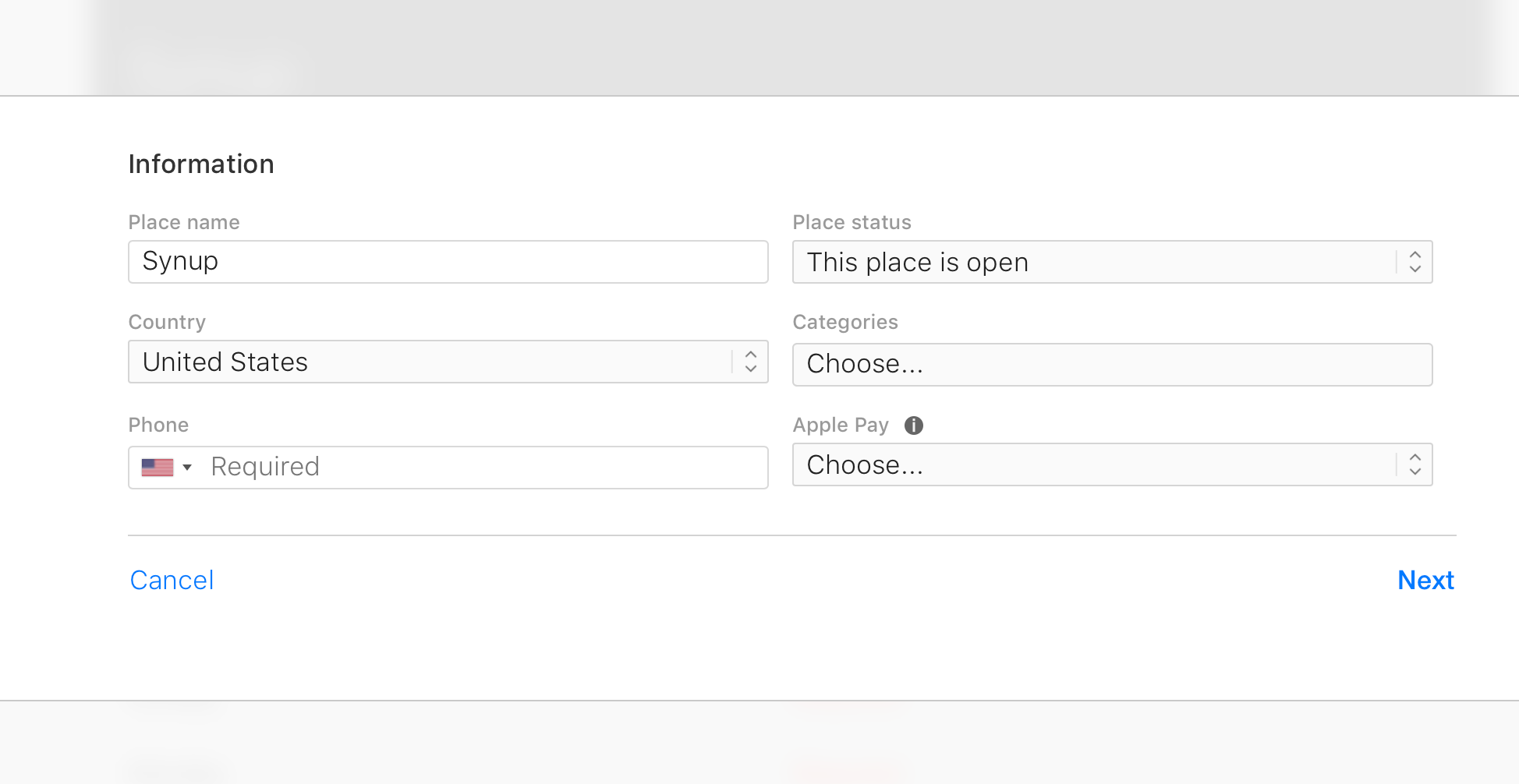
Krok 3
Potwierdź swoje powiązania z firmą, Apple Iphone maps automatycznie do Ciebie zadzwoni oraz wyśle Ci kod aby sprawdzić twoją tożsamość.

Krok 4
Po tym jak pomyślnie zakończy się proces potwierdzania tożsamości, możesz dodać dane na temat lokalizacji. Pełny adres, kod pocztowy, województwo to obowiązkowe informacje, aczkolwiek polecamy wypełnić wszystkie pola, nie tylko te wymagane.

Krok 5
Teraz Apple maps poprosi Cię aby ustawić marker, to wskaże dokładną, precyzyjną lokalizację twojej siedziby oraz ułatwi klientom znalezienie właściwego budynku/ wejścia.
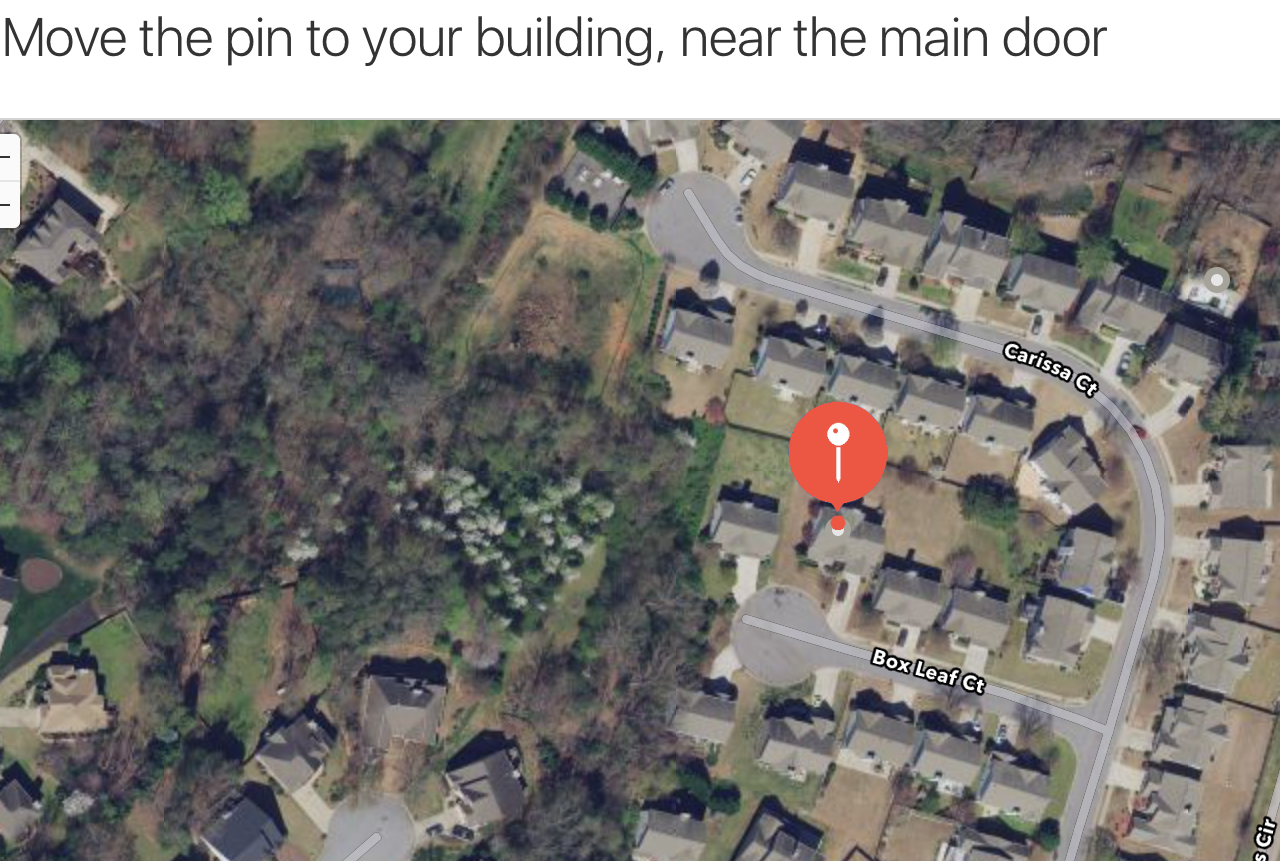
Krok 6
Określ godziny otwarcia swojej firmy, pamiętaj że możesz w dowolnej chwili edytować te informacje, jeśli coś się zmieni.
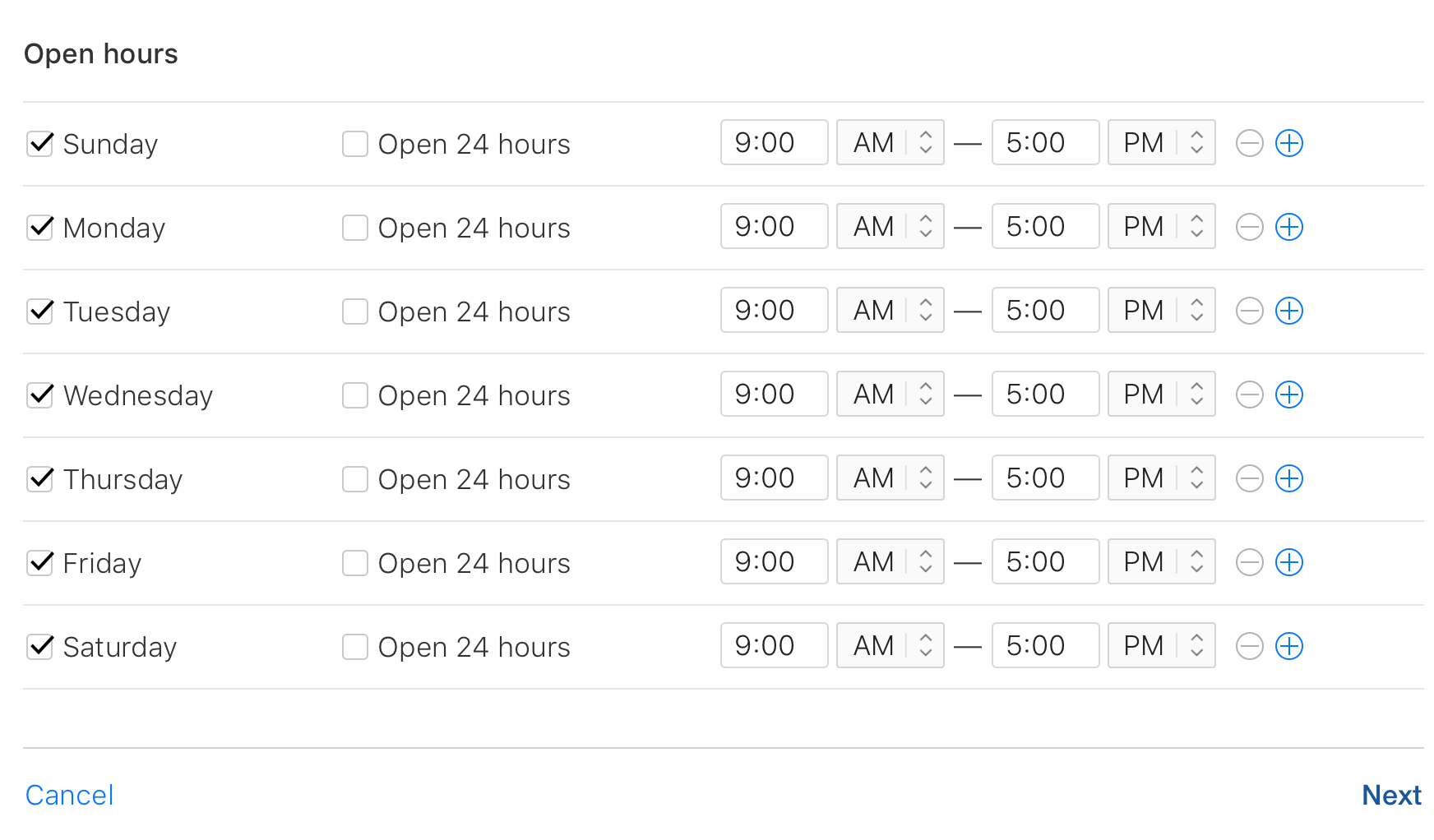
Krok 7
Dodaj swoją stronę internetową oraz konta na social mediach

Krok 8
Sprawdź czy wszystkie informacje które podałeś są prawidłowe, następnie kliknij OK, a poźniej zerknij czy wszystko jest prawidłowo widoczne na mapach Apple. Nowo dodane firmy z reguły pojawiają się nie później niż po tygodniu, jeśli dalsza weryfikacja będzie wymagana, Apple bezpośrednio się z Tobą skontaktuje.
Dotarłeś do końca, mam nadzieję że ten artykuł okazał się pomocny 😉
